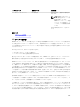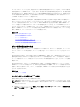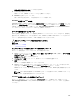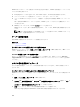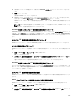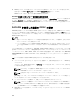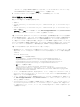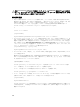Users Guide
Installed: Dell_bootbank_iDRAC_USB_NIC_1.0.0-799733X03 VIBs Removed: VIBs
Skipped:
3. サーバーを再起動します。
4. ESXi プロンプトで、コマンド、esxcfg-vmknic –l を実行します。
出力は usb0 エントリを表示します。
ウェブインタフェースを使用した OS to iDRAC パススルーの有効化または無効
化
ウェブインタフェースを使用して OS to iDRAC パススルーを有効にするには、次の手順を実行します。
1. 概要 → iDRAC 設定 → ネットワーク → OS to iDRAC パススルー と移動します。
OS to iDRAC パススルー ページが表示されます。
2. 次のいずれかのオプションを選択して、OS to iDRAC パススルーを有効化します。
• LOM — iDRAC とホストオペレーティングシステム間の OS から iDRAC へのパススルーリンクが
LOM または NDC 経由で確立されます。
• USB NIC — iDRAC とホストオペレーティングシステム間の OS から iDRAC へのパススルーリンク
が内蔵
USB バス経由で確立されます。
この機能を無効にするには、無効 を選択します。
3. パススルー設定として LOM を選択し、専用モードを使ってサーバーが接続されている場合は、オペレ
ーティングシステムの
IPv4 アドレスを入力します。
メモ: サーバーが共有 LOM モードで接続されている場合、OS IP アドレス フィールドが無効化さ
れます。
4. USB NIC をパススルー設定として選択した場合、USB NIC の IP アドレスを入力します。
デフォルト値は 169.254.0.1 です。デフォルトの IP アドレスを使用することが推奨されます。ただし、
この
IP アドレスとホストシステムまたはローカルネットワークの他のインタフェースの IP アドレスの
競合が発生した場合は、これを変更する必要があります。
169.254.0.3 IP および 169.254.0.4 IP は入力しないでください。これらの IP は、A/A ケーブル使用時の、
前面パネルの USB NIC ポート用に予約されています。
5. 設定を適用するには、適用 をクリックします。
6. ネットワーク設定のテスト をクリックして、IP がアクセス可能で、iDRAC とホストオペレーティングシ
ステム間のリンクが確立されているかどうかをチェックします。
RACADM を使用した OS to iDRAC パススルーの有効化または無効化
RACADM を使用して OS to iDRAC パススルーを有効または無効にするには、iDRAC.OS-BMC グループ内の
オブジェクトを使用します。詳細については、dell.com/support/manuals にある『iDRAC8 RACADM コマ
ンドラインインタフェースリファレンスガイド』を参照してください。
iDRAC 設定ユーティリティを使用した OS to iDRAC パススルーの有効化または
無効化
iDRAC 設定ユーティリティを使用して OS to iDRAC パススルーを有効または無効にするには、次の手順を実
行します。
1. iDRAC 設定ユーティリティで、通信権限 に移動します。
iDRAC 設定通信権限 ページが表示されます。
2. 次のいずれかのオプションを選択して、OS to iDRAC パススルーを有効化します。
101